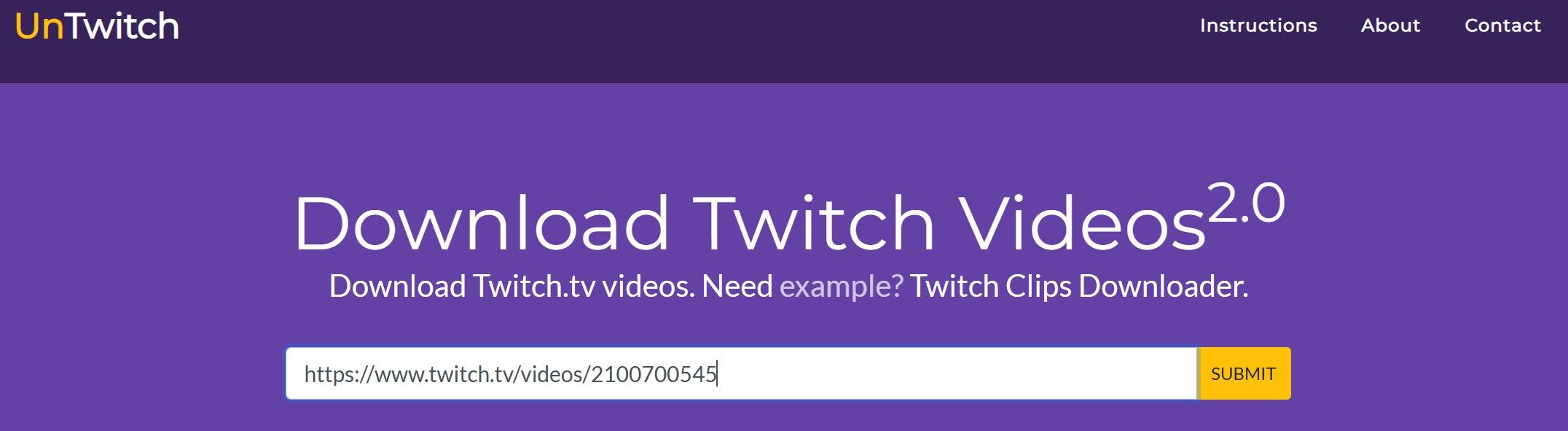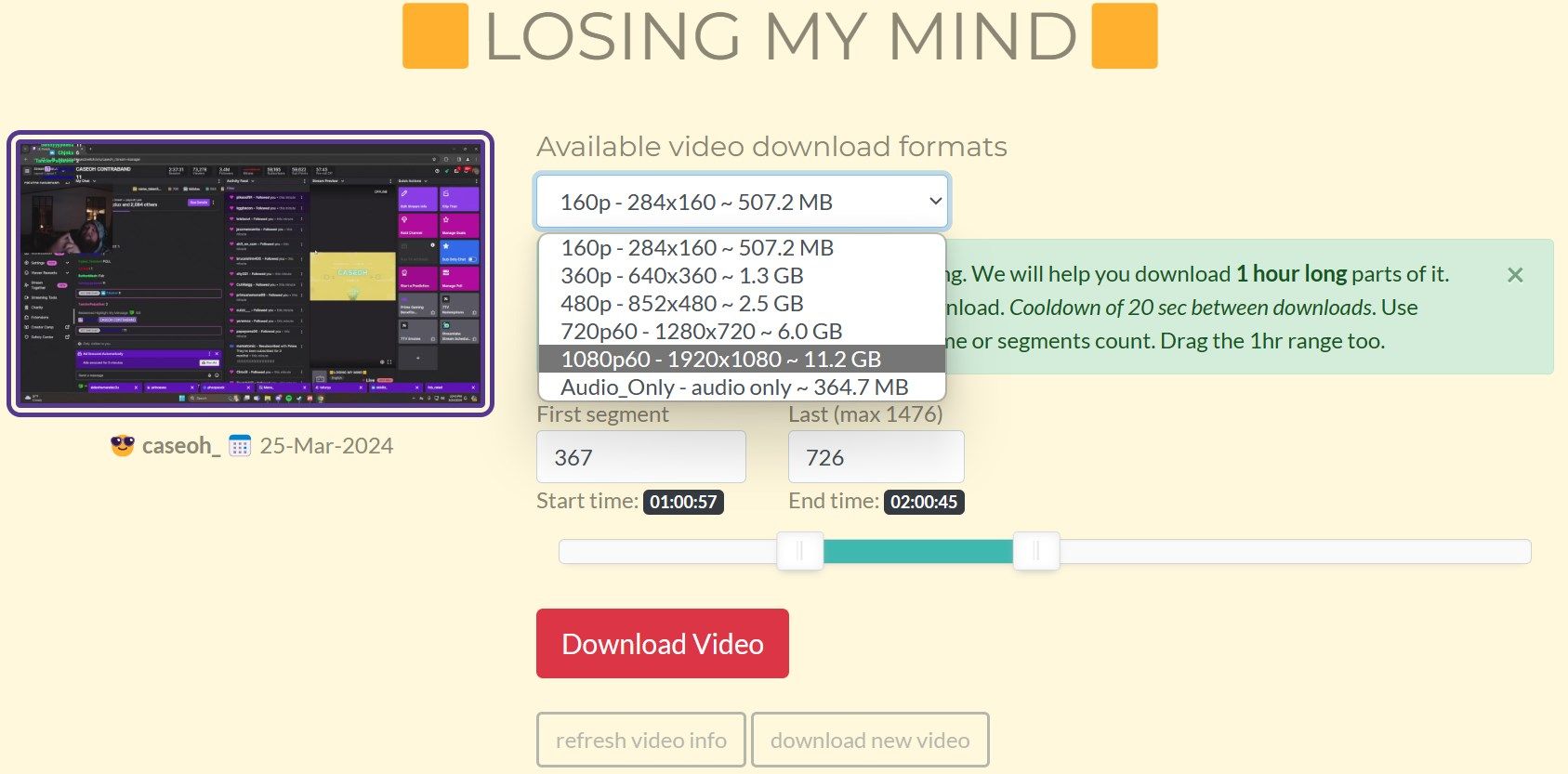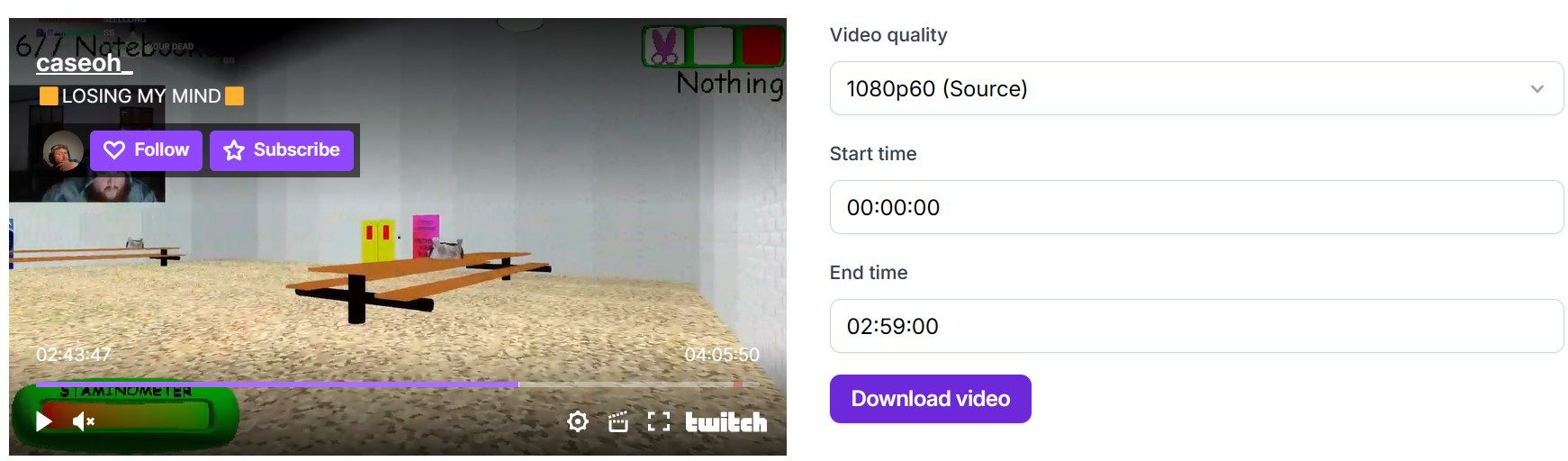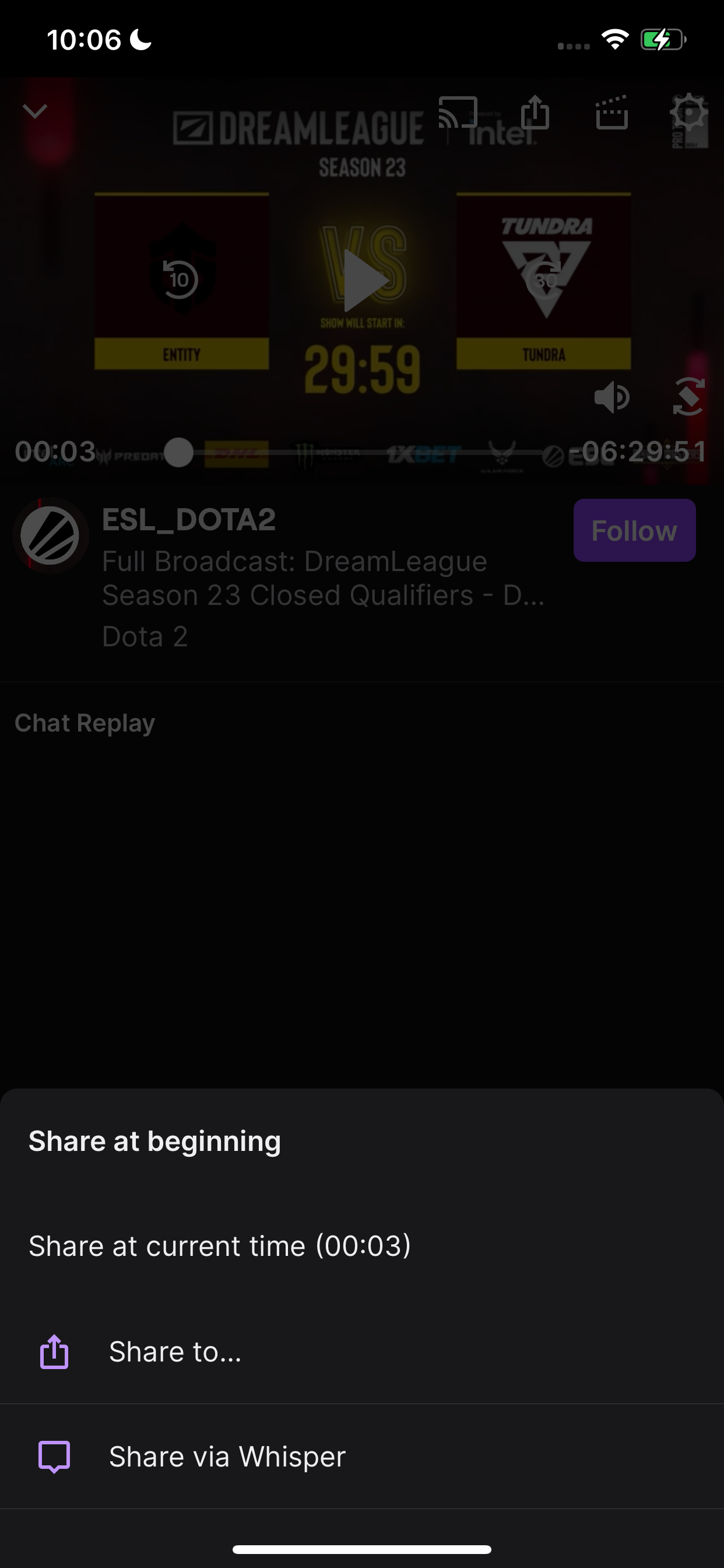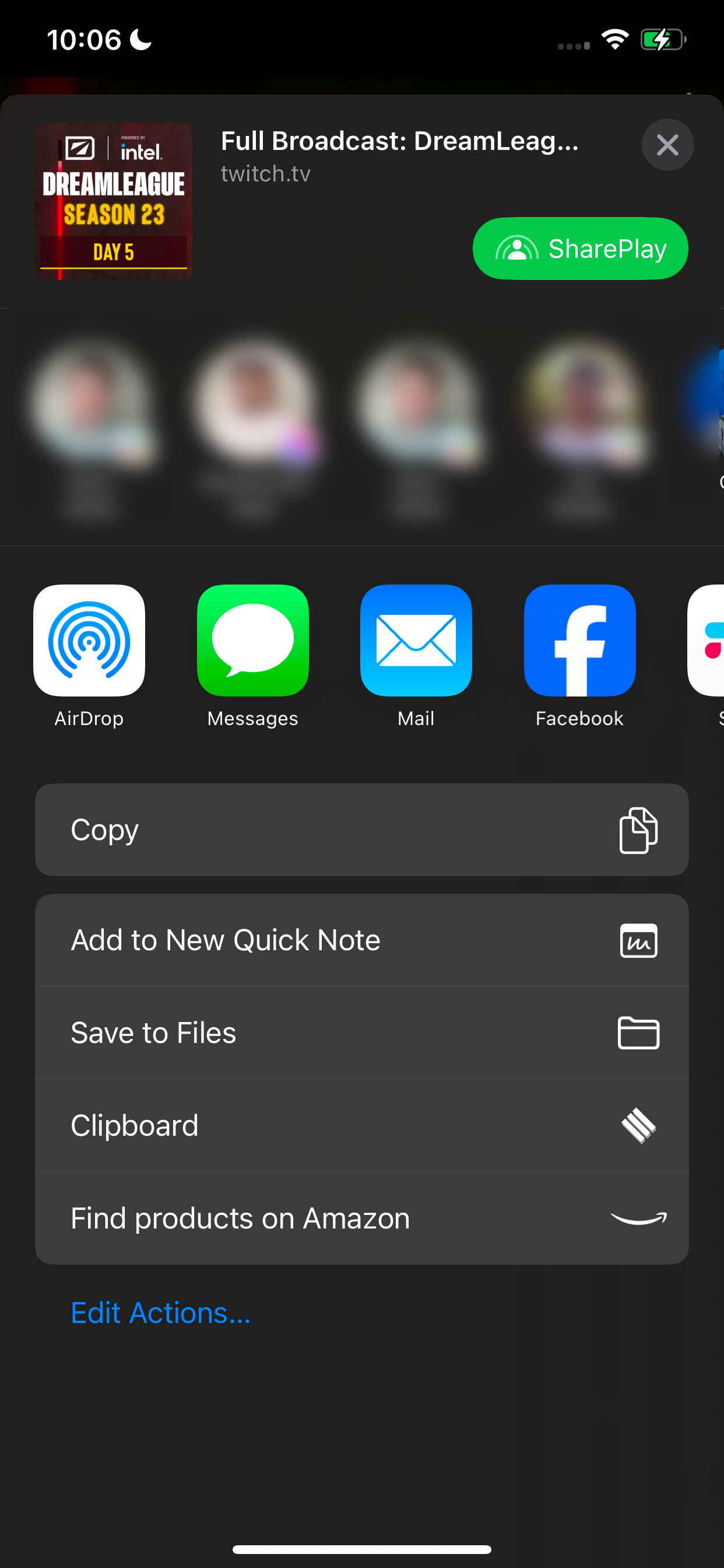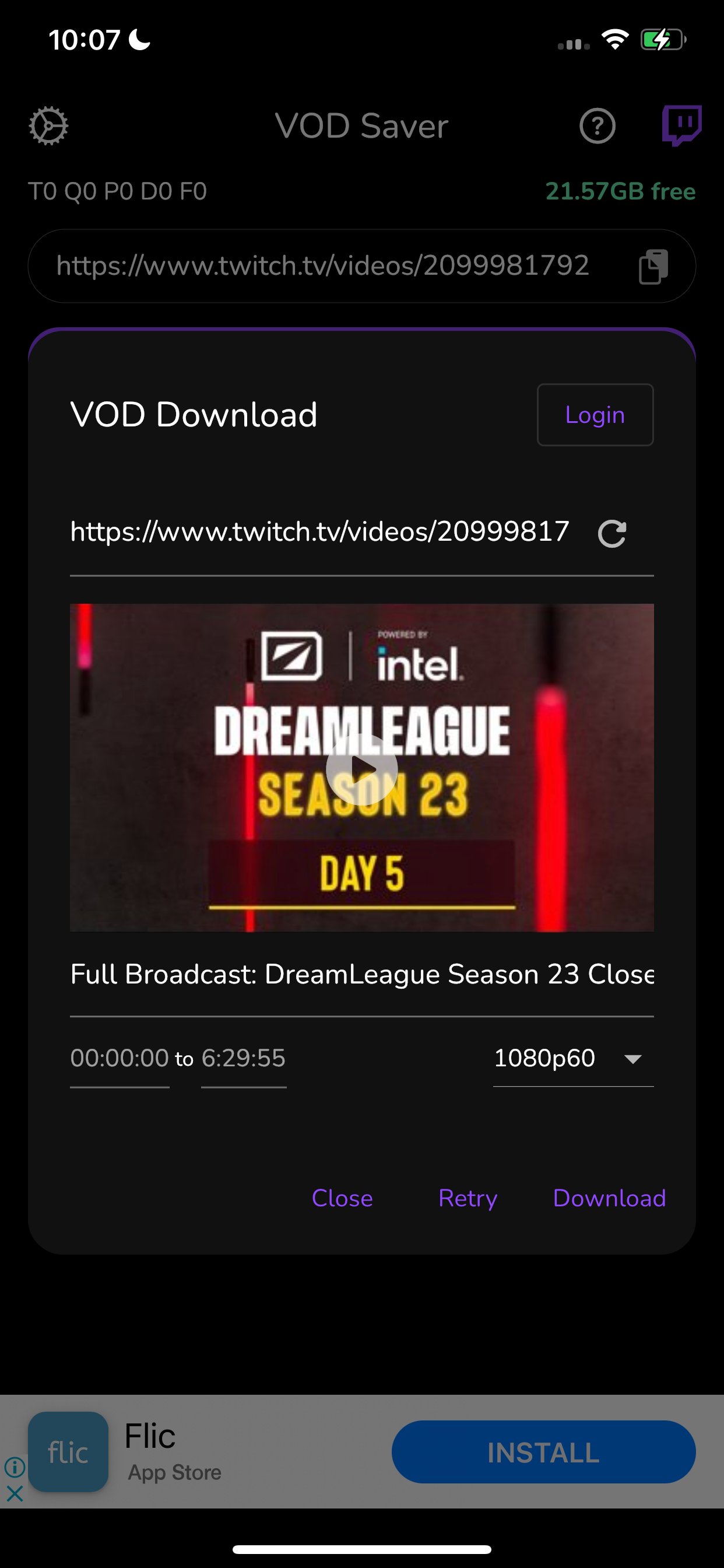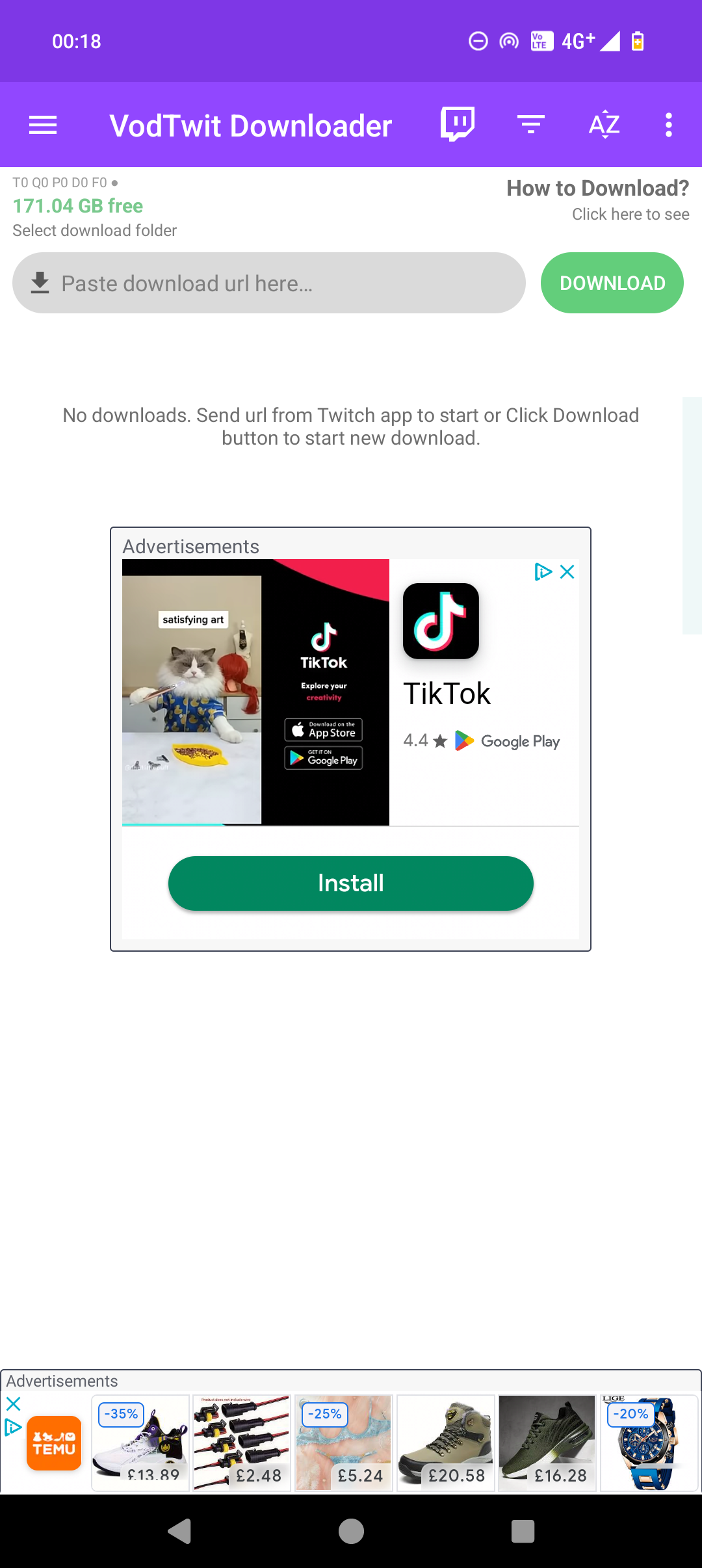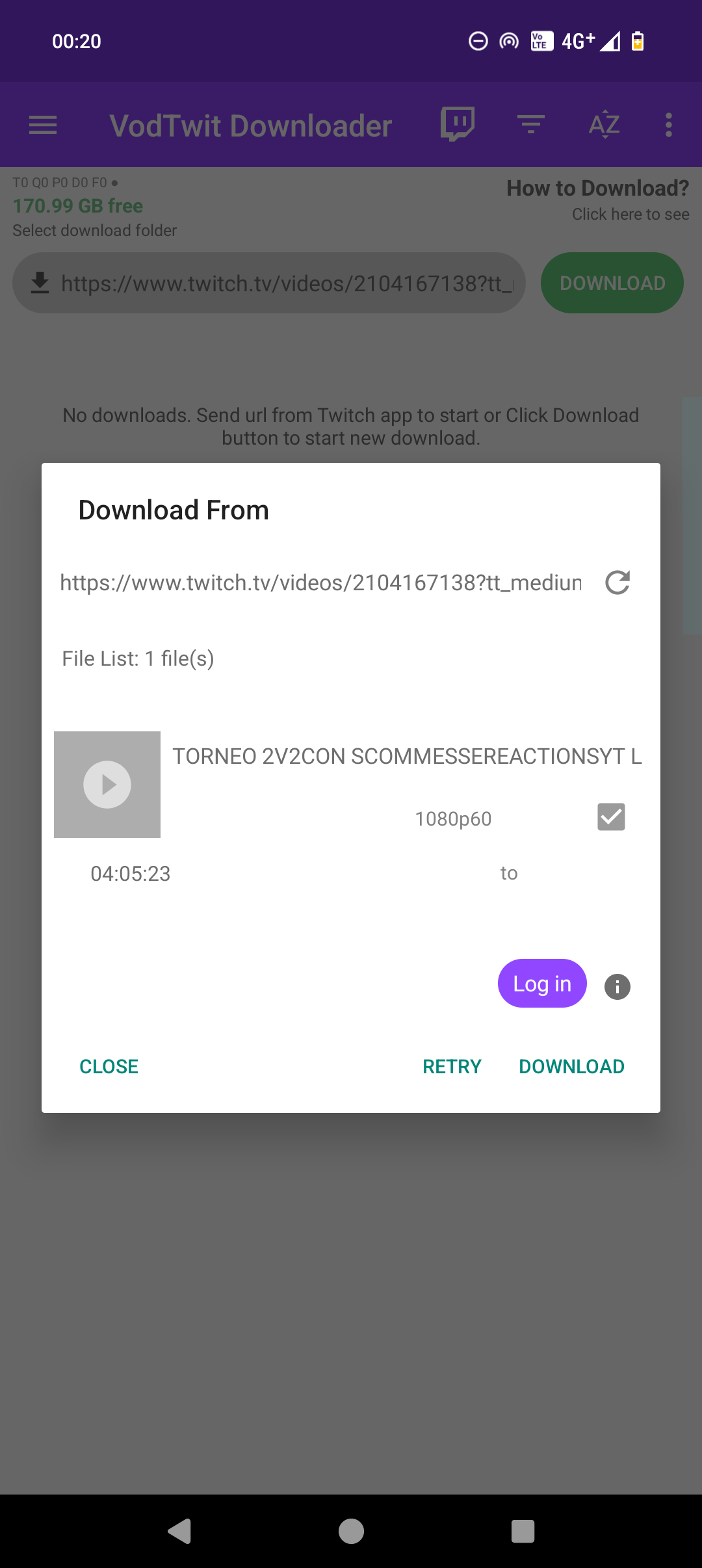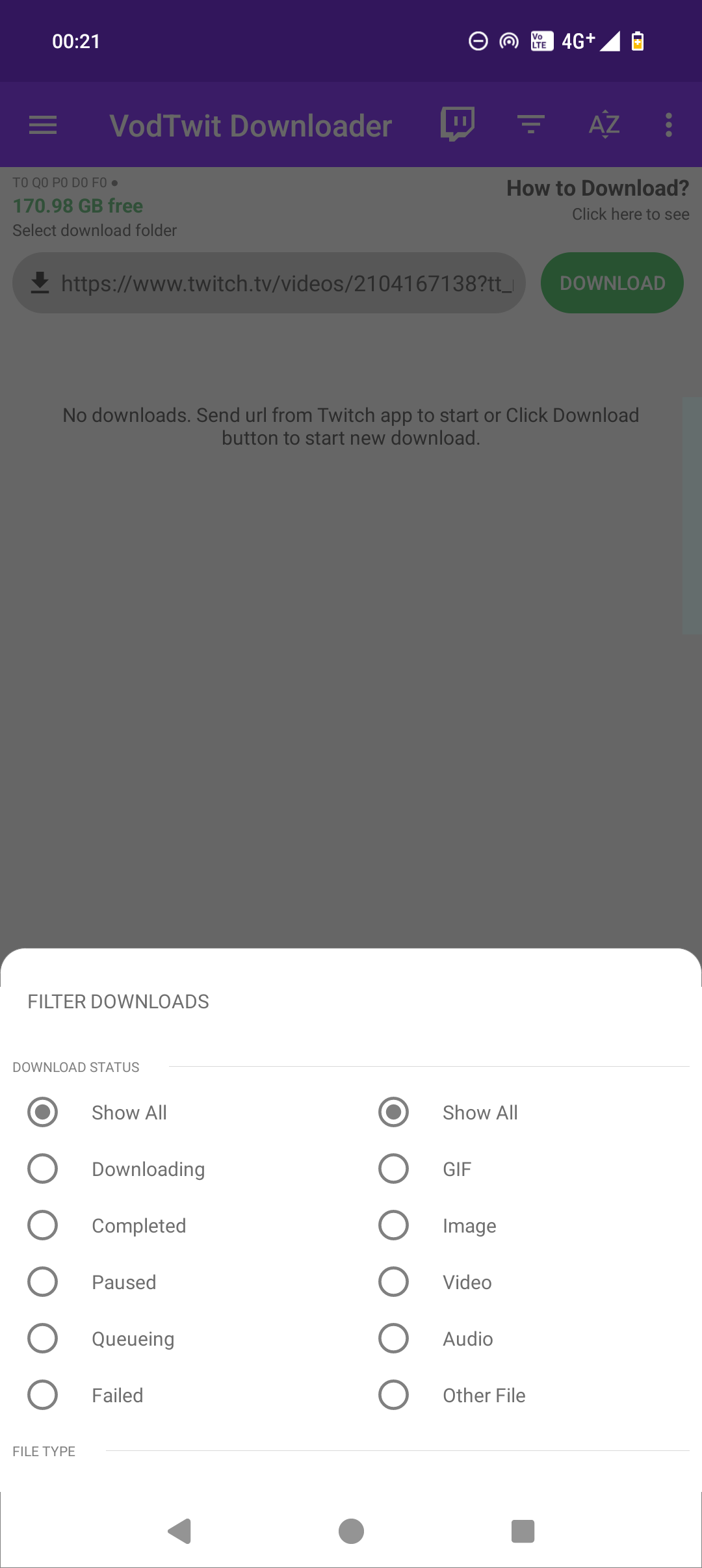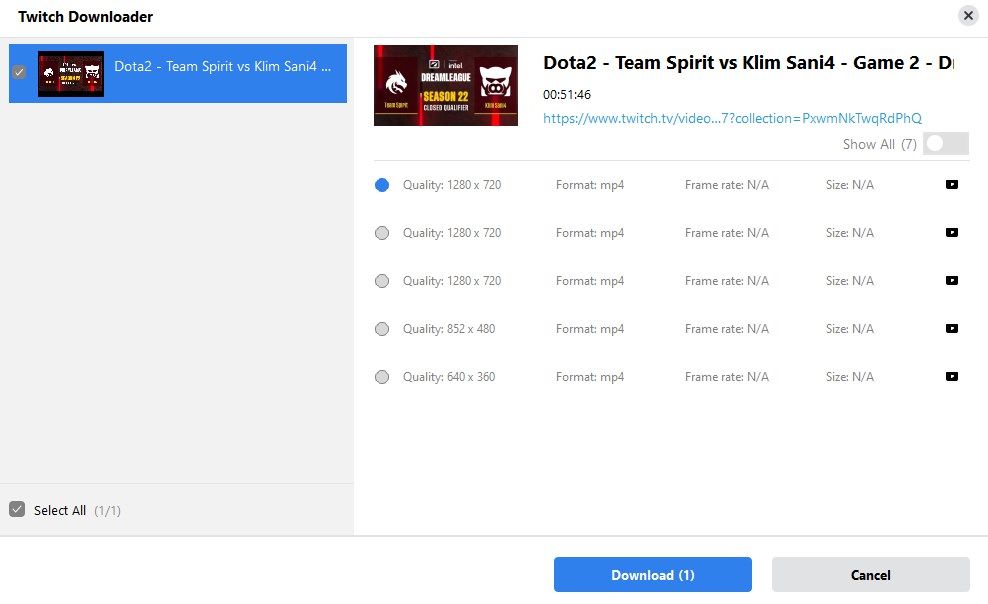Хотите записать это видео с Twitch, чтобы посмотреть позже? Мы позаботились о вас.
Быстрый переход
- UnTwitch (онлайн-загрузчик)
- Clipr (онлайн-загрузчик)
- VOD Saver (iPhone или iPad)
- Загрузчик видео для Twitch (Android)
- CleverGet (Windows и macOS)
ОСНОВНЫЕ РЕКОМЕНДАЦИИ
- UnTwitch и Clipr позволяют загружать видео прямо из Интернета. UnTwitch ограничивает время одной загрузки одним часом, в то время как Clipr допускает до трех часов.
- Приложения VOD Saver и Video Downloader для Twitch — лучшие варианты для пользователей iPhone и Android. Эти приложения позволяют загружать видео Twitch любой длины за один раз.
- CleverGet — это настольное приложение для операционных систем macOS и Windows. Приложение позволяет пользователям загружать отдельные или массовые трансляции Twitch локально на свои устройства.
В то время как Twitch позволяет создателям загружать их потоковый контент, пользователи Twitch не могут напрямую загружать контент от своих любимых создателей. Если вы хотите загрузить определенное видео из архива контента, вам придется использовать инструменты сторонних производителей.
Здесь представлены лучшие онлайн-инструменты, настольные клиенты и приложения для смартфонов для загрузки контента Twitch.
1. UnTwitch (онлайн-загрузчик)
UnTwitch — это онлайн-загрузчик видео, который позволяет пользователям загружать видео, используя только URL. Инструмент позволяет загружать контент в предпочитаемом разрешении и извлекать только аудио из потокового контента.
У UnTwitch есть ограничение — он разрешает загружать только до одного часа контента за раз. Для более длинных видеороликов вам нужно разделить их на несколько часовых сегментов. Однако это позволяет вам загружать определенные сегменты контента, если вы хотите.
Чтобы загрузить контент с помощью UnTwitch, выполните следующие действия:
- Перейдите на страницу UnTwitch и найдите видео Twitch, которое вы хотите загрузить.
- Скопируйте URL видео, вставьте его в UnTwitch и нажмите Отправить.
- Выберите желаемое разрешение из выпадающего меню в разделе Доступные форматы загрузки видео.
- Если видео длиннее одного часа, выберите первый часовой фрагмент, который вы хотите загрузить. Вы можете отрегулировать время с помощью ползунка или указать количество сегментов.
- Нажмите кнопку Загрузить видео , чтобы начать загрузку.
После загрузки первого фрагмента отрегулируйте ползунок, чтобы выбрать следующий часовой фрагмент, и повторите процесс загрузки.
2. Clipr (онлайн-загрузчик)
Как и UnTwitch, Clipr позволяет загружать потоки Twitch, вводя их URL-адреса. У Clipr есть преимущество перед UnTwitch, позволяющее пользователям загружать контент в течение трех часов. Итак, если вам нужно загрузить более длинные видео одним куском, Clipr — отличный вариант.
Clipr имеет интуитивно понятный интерфейс, который позволяет пользователям вручную вводить время начала и окончания, что упрощает настройку продолжительности контента. Вы можете загружать видео в желаемом разрешении. Однако обратите внимание, что вы не можете загружать только аудио из потока.
Чтобы загрузить контент с помощью Clipr, выполните следующие действия:
- Перейдите на Clipr.
- Скопируйте URL видео Twitch, которое вы хотите загрузить, вставьте его в строку поиска и нажмите Загрузить сейчас.
- Выберите желаемое качество видео.
- Введите время начала и окончания части трансляции, которую вы хотите загрузить. Убедитесь, что продолжительность составляет менее 3 часов.
- Нажмите на кнопку Загрузить видео.
Ваше видео с Twitch должно загрузиться немедленно.
3. VOD Saver (iPhone или iPad)
Приложение VOD Saver выделяется как лучший вариант для загрузки стримов Twitch на ваш iPhone или iPad. В отличие от онлайн-инструментов для загрузки видео, упомянутых ранее, которые ограничивают загрузку контента одним или тремя часами одновременно, это приложение позволяет загружать контент любой длины и в любом разрешении, включая загрузку только аудио.
Однако заметным недостатком является постоянная бомбардировка рекламой в процессе инициализации загрузки. Вам придется подписаться на премиум-версию, чтобы удалить эту рекламу.
Чтобы загрузить контент с помощью этого приложения, выполните следующие действия:
- Откройте трансляцию, которую вы хотите загрузить, в приложении Twitch.
- Нажмите кнопку Поделиться в настройках вверху, затем выберите Поделиться с …
- Нажмите Копировать , чтобы скопировать ссылку на видео в буфер обмена.
- Вставьте ссылку на видео в приложение VOD Saver.
- Выберите желаемое разрешение и отрегулируйте длину, которую вы хотите загрузить.
- Нажмите кнопку Загрузить , чтобы начать процесс загрузки.
4. Загрузчик видео для Twitch (Android)
Video Downloader для Twitch — лучший загрузчик Twitch VOD для устройств Android. Для этого не требуется вход в учетную запись; вы можете загружать контент напрямую из приложения.
Он работает аналогично VOD Saver для iPhone. Вы можете загружать видео в выбранном вами разрешении и извлекать только аудио из потока. Вы также можете загружать несколько файлов одновременно.
Процесс загрузки контента прост:
- Скопируйте URL-адрес видео из приложения Twitch
- Вставьте это в приложение Video Downloader для Twitch
- Выберите желаемое разрешение
- Нажмите Скачать
По завершении приложение уведомит вас.
5. CleverGet (Windows и macOS)
В отличие от других инструментов, специально разработанных для загрузки контента с Twitch, CleverGet предлагает гибкость для загрузки контента с различных веб-сайтов, включая Twitch. CleverGet, доступный как для устройств Windows, так и для macOS, является отличным выбором для пользователей настольных компьютеров, которые хотят сохранять контент локально на своих устройствах.
Благодаря встроенной функции браузера вы можете перемещаться по приложению Twitch, чтобы найти нужные видео для загрузки. Вы можете загружать контент в том же качестве, что и размещенный создателем контента, с поддержкой разрешения до 8 КБ. В отличие от других инструментов, CleverGet позволяет загружать потоки массово и позволяет загружать контент без необходимости входа в систему.
Как скачивать видео с помощью CleverGet:
- Перейдите на веб-сайт CleverGet, чтобы загрузить программное обеспечение. После загрузки запустите установочный файл и следуйте инструкциям на экране, чтобы установить его. Затем запустите приложение.
- Если вы хотите загрузить одно видео, перейдите к нему во встроенном браузере приложения или скопируйте ссылку на видео с веб-сайта Twitch и вставьте ее в приложение.
- Подождите, пока инструмент загрузит видео, выберите желаемое качество для загрузки, а затем нажмите на кнопку Загрузить .
Бесплатная пробная версия CleverGet позволяет загрузить только три видео. При превышении этого лимита вам придется подписаться на премиум-версию: 35 долларов за годовой тариф или 56 долларов за пожизненную подписку.
Используя онлайн-инструменты, настольные приложения и приложения для смартфонов, упомянутые выше, вы можете легко загружать Twitch VOD для просмотра в автономном режиме. Имейте в виду, что авторские права на видео принадлежат стримеру, и распространение контента без разрешения строго запрещено. Поэтому загружайте контент только для личного использования и избегайте любого коммерческого использования.